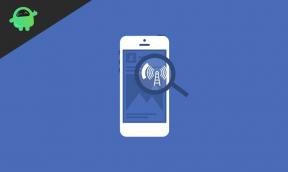En guide för att hitta IMEI-serienummer i Huawei P10
Android Tips Och Tricks / / August 05, 2021
En av de senaste uppfinningarna inom smarttelefonkategorin från Huawei är deras populära P10 som har blivit mycket populär efter lanseringen. I det här inlägget hjälper jag dig hur du hittar IMEI-serienummer i Huawei P10.
IMEI står för International Mobile Equipment Identity och det är i grunden ett serienummer tilldelat varje smartphone och liknande enheter för säkerhet, liksom andra ändamål. Generellt använder nätleverantörerna denna identitet för att säkerställa om deras tjänster är tillämpliga på en enhet eller inte. Det säkerställs också av dem att enheten inte är obehörig att använda eller stjäla. IMEI fungerar i princip som en unik identifierare för en enhet som ger användbar information om en enhet som t.ex. för vilken kontinent eller land det tillverkades av tillverkaren, frekvensband det är kompatibelt med och så på.

Det är viktigt att notera IMEI-numret på din smartphone av många anledningar. Om du tappade bort det eller det blir stulet hjälper International Mobile Equipment Identity dig att hitta detsamma på några möjliga sätt. Utöver detta kan du med IMEI-nummer hitta om din enhet är kompatibel med en specifik nätverksleverantör eller inte. Således måste du anteckna IMEI-numret på din Huawei P10. Detta kan faktiskt göras på tre sätt.
Kolla in alla Huawei P10 / Plus tips och tricks
Här hittar du alla användbara tips och felsökningar för Huawei P10. Klicka på knappen nedan för att se alla tips och tricks för Huawei P10.
[su_button url = " https://www.getdroidtips.com/tag/huawei-p10plus-tips/" target = "blank" style = "flat" background = "# 3b4193" color = "# ffffff" size = "7" center = "yes" icon = "icon: check-square-o" text_shadow = "0px 0px 0px # fa6512 "] KLICKA HÄR [/ su_button]
Steg för att hitta IMEI-serienummer i Huawei P10
Det finns tre metoder för att hitta IMEI-serienummer I Huawei P10 kan du använda någon av nedanstående metoder för att hitta IMEI-numret på din telefon.
Kontrollera det direkt på din Huawei P10
- Först o alla helt enkelt slå på din smartphone och öppna dess "Inställningar".
- Välj "Enhetsinformation" efter detta.
- Nästa är att klicka på status.
- Här kan du hitta mycket användbar information om din Huawei P10 inklusive IMEI-nummer.
Genom servicekod
- Slå på din Huawei P10 och gå till startsidan för appar.
- Öppna uppringaren och slå * # 06 #.
- Detta återspeglar enhetens IMEI-nummer på skärmen.
Kontrollera originalförpackningen på din enhet
IMEI-numret på nästan varje smartphone inklusive Huawei P10 nämns i sin originalförpackningslåda. Kolla in det därifrån.
Kontrollera relaterat inlägg:
- Så här inaktiverar du popup-meddelanden på Huawei P10 / P10 Plus
- Så här inaktiverar du bakgrundsappar och data på Huawei P10
- Hur du löser problemet med Huawei P10-batterilivslängd
- Så här fixar du problem med Huawei P10-SIM-kort
- Så här visar du alla dolda appar på Huawei P10 och P10 Plus
- Hur fixar du Huawei P10 Bluetooth-problem
- Så här ställer du in ringsignaler för varje kontakt på Huawei P10
Jag hoppas att den här guiden var användbar för att hitta IMEI-serienummer i Huawei P10. Om du har några frågor eller feedback, vänligen lämna en kommentar nedan.
Atlanten är saltare än Stilla havet. På samma sätt är att skriva inte vad det verkar. Det är ett svårt yrke. Inte för att du måste locka andras uppmärksamhet utan för att en författare förvandlar positivt tänkande till positiva ord. Det var juni 2011 då jag dundrade i mitt hjärta sa att jag skulle vara författare. Det hände efter en ensam resa till norra Indien. Min skrivresa började med detta och det här och där. Jag skrev för bokförlag, tidskrifter, tidningar och onlinebloggar. 8 år i detta yrke inklusive de två sista med Getdroidtips var en oförglömlig resa som jag njöt av som vägen. Frihet, komplimanger, lycka och vad inte jag fick som belöningar under denna resväg.